VueJS介绍
概述
Vue (读音 /vjuː/,类似于 view) 是一套用于构建用户界面的前端框架。Vue 的核心库只关注视图层
Vue.js 的目标是通过尽可能简单的 API 实现响应的数据绑定和组合的视图组件。
上手比较容易,
MVVM模式
MVVM是Model-View-ViewModel的简写
它本质上就是MVC 的改进版
MVVM 就是将其中的View 的状态和行为抽象化,让我们将视图 UI 和业务逻辑分开
MVVM模式和MVC模式一样,主要目的是分离视图(View)和模型(Model)
Vue.js 是一个提供了 MVVM 风格的双向数据绑定的 Javascript 库,专注于View 层
它的核心是 MVVM 中的 VM,也就是 ViewModel
ViewModel负责连接 View 和 Model,保证视图和数据的一致性
快速入门
1.在页面中引入vue的js文件。
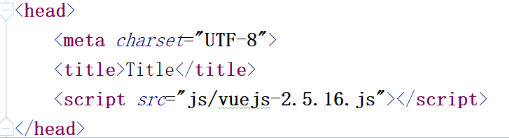
<script src="js/vuejs-2.5.16.js"></script>
2.在页面中定义一个根节点。一般就是div
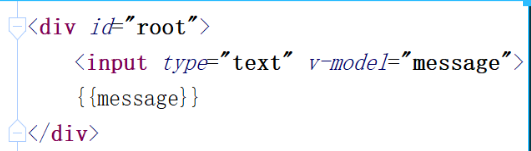
<div id="root">
<input type="text" v-model="message">
{{message}}
</div>
3.在js代码中初始化一个vue对象,基于上面的根节点初始化。

<script>
//初始化Vue对象
new Vue({
//初始化vue对象的根节点
el:"#root",
//定义页面使用的模型数据js变量
data:{
message:"hello vue!"
}
});
</script>

<!DOCTYPE html>
<html lang="en">
<head>
<meta charset="UTF-8">
<title>Title</title>
<script src="js/vuejs-2.5.16.js"></script>
</head>
<body>
<div id="root">
<input type="text" v-model="message">
{{message}}
</div>
</body>
<script>
//初始化Vue对象
new Vue({
//初始化vue对象的根节点
el:"#root",
//定义页面使用的模型数据js变量
data:{
message:"hello vue!"
}
});
</script>
</html>
事件绑定
什么是事件
图形界面的操作系统都是事件驱动。
系统中只要是有一个变化就会触发一个事件。
js也是事件驱动的。
单击事件绑定
原生JS
onclick="onClick()"
vuejs绑定
v-on:事件名称=处理方法
简写:@click=处理方法
示例
绑定事件

<div id="root">
<h1>{{message}}</h1>
<button v-on:click="onClick()">点我</button>
<button @click="onClick()">点我</button>
</div>
处理事件

<script>
//初始化Vue对象
new Vue({
el:"#root",
data:{
message:"hello vue!"
},
methods:{
onClick:function () {
alert("你点了我");
this.message = "你已经点击了按钮";
}
}
});
</script>

<!DOCTYPE html>
<html lang="en">
<head>
<meta charset="UTF-8">
<title>Title</title>
<script src="js/vuejs-2.5.16.js"></script>
</head>
<body>
<div id="root">
<h1>{{message}}</h1>
<button v-on:click="onClick()">点我</button>
<button @click="onClick()">点我</button>
</div>
</body>
<script>
//初始化Vue对象
new Vue({
el:"#root",
data:{
message:"hello vue!"
},
methods:{
onClick:function () {
alert("你点了我");
this.message = "你已经点击了按钮";
}
}
});
</script>
</html>
键盘事件
事件名称
keydown
在文本框中敲击回车键,会触发一个keydown。
概述
敲击键盘上任意按键都会触发keydown事件
每个按键都有一个唯一的编号keycode
可以判断keycode是多少就可以判断出那个键按下。
示例
事件绑定
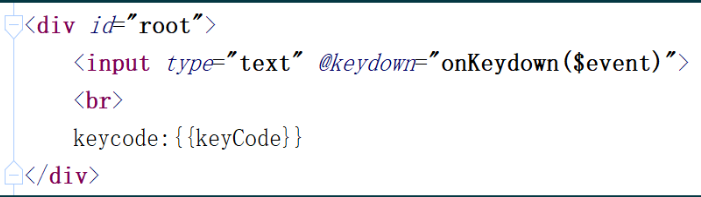
<div id="root">
<input type="text" @keydown="onKeydown($event)">
<br>
keycode:{{keyCode}}
</div>
处理事件

new Vue({
el:"#root",
data:{
keyCode:0,
},
methods:{
onKeydown:function (event) {
var keyCode = event.keyCode;
this.keyCode = keyCode;
if (keyCode == 13) {
alert("你按下了回车键!");
}
}
}
});

<!DOCTYPE html>
<html lang="en">
<head>
<meta charset="UTF-8">
<title>Title</title>
<script src="js/vuejs-2.5.16.js"></script>
</head>
<body>
<div id="root">
<input type="text" @keydown="onKeydown($event)">
<br>
keycode:{{keyCode}}
</div>
</body>
<script>
new Vue({
el:"#root",
data:{
keyCode:0,
},
methods:{
onKeydown:function (event) {
var keyCode = event.keyCode;
this.keyCode = keyCode;
if (keyCode == 13) {
alert("你按下了回车键!");
}
}
}
});
</script>
</html>
按键修饰符
在监听键盘事件时,我们经常需要监测常见的键值
vue 定义了一些按键修饰符, 可以直接使用监听,不需要再判断keycode
常用按钮修饰符
.enter
.tab
.delete (捕获 “删除” 和 “退格” 键)
.esc
.space
.up
.down
.left
.right
示例

<div id="root">
<input type="text" name="keyword" v-on:keydown.enter="enterKeyDown()">
</div>
<script>
//初始化Vue对象
new Vue({
el:"#root",
methods:{
enterKeyDown:function () {
alert("回车时间触发");
}
}
});
</script>
鼠标事件
事件名称
mousemove
当鼠标移动时就会触发事件
示例

<div id="root">
<div id="testdiv" @mousemove="onMouseMove($event)">
X:{{X}},Y:{{Y}}
</div>
</div>
处理事件

<script>
//初始化Vue对象
new Vue({
el:"#root",
data:{
X:0,
Y:0
},
methods:{
onMouseMove:function (event) {
//取鼠标位置
this.X = event.x;
this.Y = event.y;
}
}
});
</script>

<!DOCTYPE html>
<html lang="en">
<head>
<meta charset="UTF-8">
<title>Title</title>
<script src="js/vuejs-2.5.16.js"></script>
</head>
<style>
#testdiv{
margin-left: 100px;
200px;
height: 200px;
background-color: red;
}
</style>
<body>
<div id="root">
<div id="testdiv" @mousemove="onMouseMove($event)">
X:{{X}},Y:{{Y}}
</div>
</div>
<script>
//初始化Vue对象
new Vue({
el:"#root",
data:{
X:0,
Y:0
},
methods:{
onMouseMove:function (event) {
//取鼠标位置
this.X = event.x;
this.Y = event.y;
}
}
});
</script>
</body>
</html>
事件修饰符
阻止事件默认
传统阻止事件默认

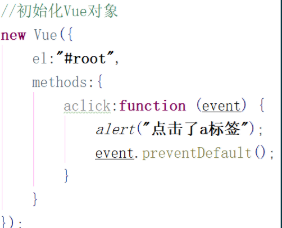
事件修饰符

事件冒泡

数据绑定
插值
数据绑定最常见的形式就是使用“Mustache”语法 (双大括号) 的文本插值
无论何时,绑定的数据对象上属性发生了改变,插值处的内容都会更新
示例

<!DOCTYPE html>
<html lang="en">
<head>
<meta charset="UTF-8">
<title>Title</title>
<script src="js/vuejs-2.5.16.js"></script>
</head>
<body>
<div id="root">
{{1+2}}<br>
{{'aaa'+'123'}}<br>
{{3>2?true:false}}<br>
{{user.username}}<br>
{{user.password}}
</div>
<script>
//初始化Vue对象
new Vue({
el:"#root",
data:{
num:100,
user:{username:"joker",password:"123"}
},
methods:{
}
});
</script>
</body>
</html>
v-text&v-html
v-text指令可以将变量的值原封不动的显示到页面的标签内部
示例

<!DOCTYPE html>
<html lang="en">
<head>
<meta charset="UTF-8">
<title>Title</title>
<script src="js/vuejs-2.5.16.js"></script>
</head>
<body>
<div id="root">
<div>{{content}}</div>
<div v-text="content"></div>
<div v-html="content"></div>
</div>
<script>
//初始化Vue对象
new Vue({
el:"#root",
data:{
content:"<h1>abc</h1>"
},
});
</script>
</body>
</html>
v-bind
v-bind只能将变量的值绑定到属性上
当属性发生变化后,并不能改变变量的值
示例

<div id="root">
<input type="text" v-bind:value="message">
{{message}}<br>
</div>
<script>
//初始化Vue对象
new Vue({
el:"#root",
data:{
message:"testData"
}
});
</script>
双向绑定
修改文本框中的内容,对应的变量的值也随之发生变化
值变化时, 文本的内容随着变化

<div id="root">
<input type="text" v-model="message">
{{message}}<br>
<button @click="testClick">点击</button>
</div>
<script>
//初始化Vue对象
new Vue({
el:"#root",
data:{
message:"testData"
},
methods:{
testClick:function () {
this.message = 'clickData'
}
}
});
</script>
集合类型绑定
v-for="item in list"
v-for="(item,index) in list"
v-for=" (item,index) in listObj"
v-for="(value,key,index) in obj"
节点控制
v-if
v-show
生命周期
beforeCreate:function(){}
创建前状态
created:function(){}
创建完毕状态
beforeMount:function(){}
挂载前状态
mounted:function(){}
挂载完毕状态
beforeUpdate(){}
更新界面之前
updated:function(){}
更新界面之后
beforeDestroy:funection(){}
销毁前状态
destroyed
销毁之后状态